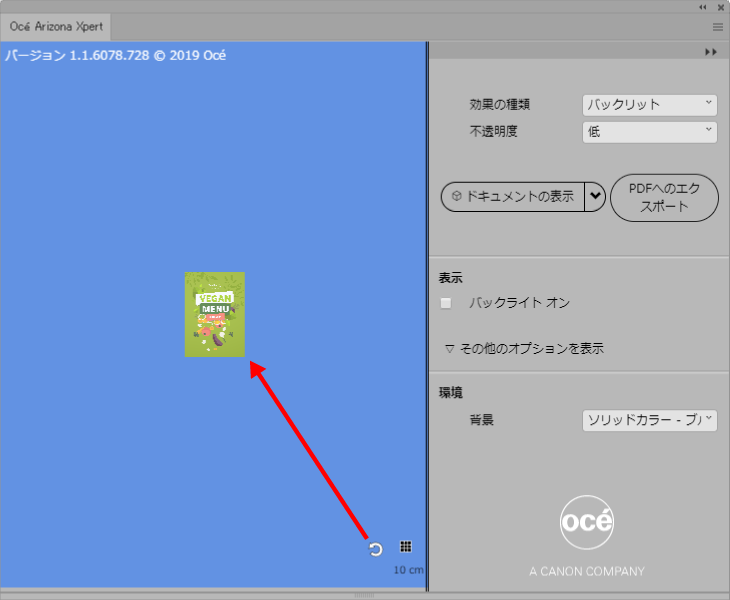イメージを裏側から照射したい場合は、[バックリット] アプリケーションを作成します。照射するメディアの側面に[バックリット] アプリケーションが印刷されます。
[効果の種類] [バックリット] を選択すると、白いレイヤーが自動的にイメージに追加されて色の鮮明さと濃度が増します。
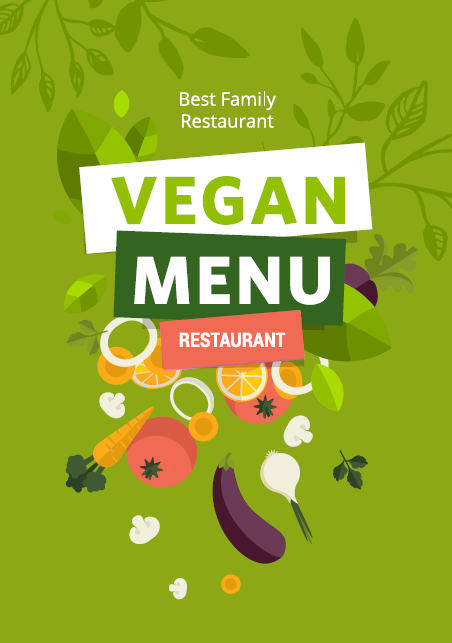
Adobe Photoshop or Adobe Illustratorで作成したデザインを開きます。
Océ Arizona Xpert Extensionsを開き、[効果の種類] - [バックリット] を選択します。
[不透明度] を選択します。
画像にかすかな光を通したいときは[不透明度] - [高] を選択します。
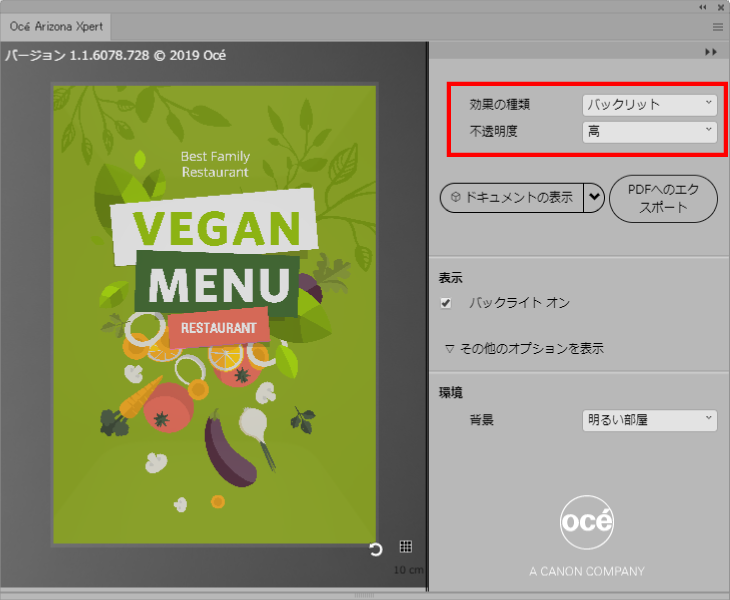
画像により多くの光を通したいときは[不透明度] - [低] または[不透明度] - [中] を選択します。上記の不透明度の高いイメージのプレビューと以下の不透明度の低いイメージを比較すると、不透明度の低いイメージの方がより明るいことが分かります。
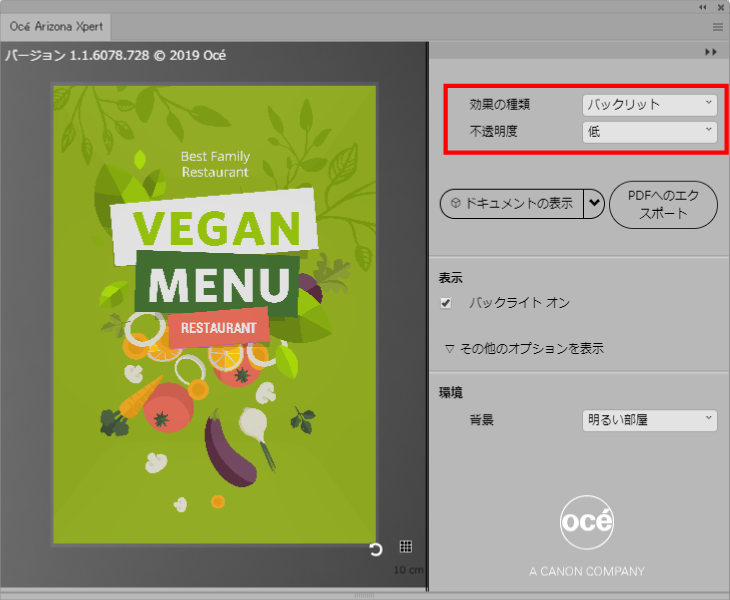
デザインのプレビューを生成します。
デザインのプレビューを生成または更新するには、以下のいずれかのオプションを選択します。
アートワーク全体をレンダリングするには、[ドキュメントの表示] を選択します。
アートワークの選択した部分のみをレンダリングするには、アートワークの一部を選択して[選択範囲の表示] を選択します。
レンダリング処理を高速化するために低解像度でドキュメントをレンダリングするには、[クイックレンダリング] を選択します。
レンダリング処理をさらに高速化するには、[その他のオプションを表示] を選択して、色の管理をオフにします。
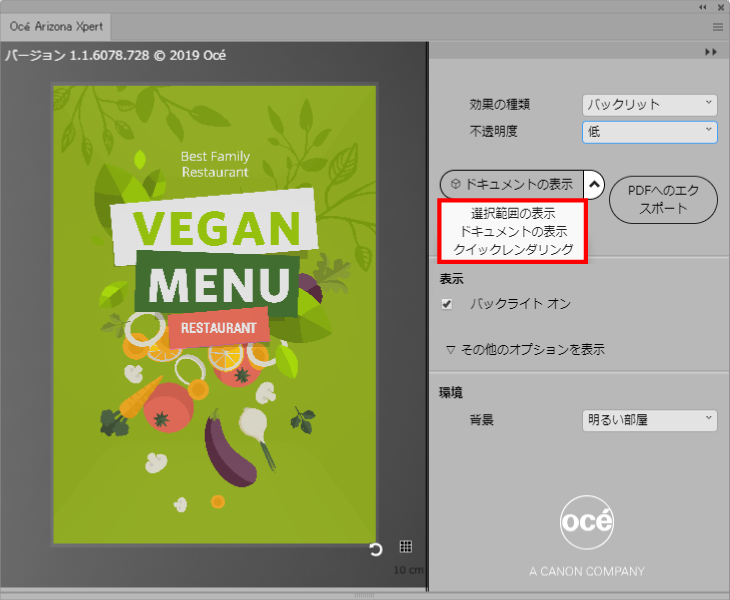
プレビューは、以下の方法で回転、シフト、または拡大/縮小することができます。
回転:マウスの左ボタンをクリックして押し続けます。
シフト:マウスの右ボタンをクリックして押し続けます。
拡大/縮小:マウスホイールを回します。
右のプレビューオプションをオンまたはオフに切り替えることで、デザインを慎重に精査することができます。
チェックボックス[バックライト オン] のチェックを外すと、メディアがデザインの画像に及ぼす影響が高まります。
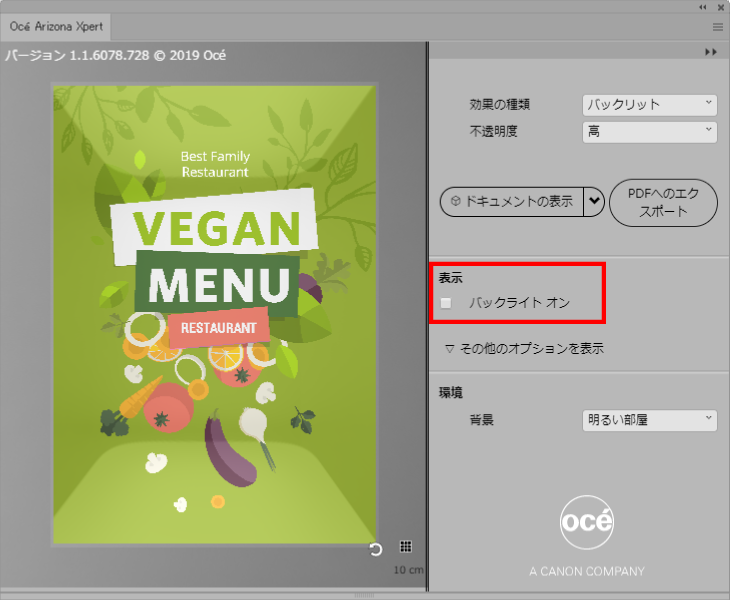
[環境]セクションでは、デザインに異なる背景を選択することができます。
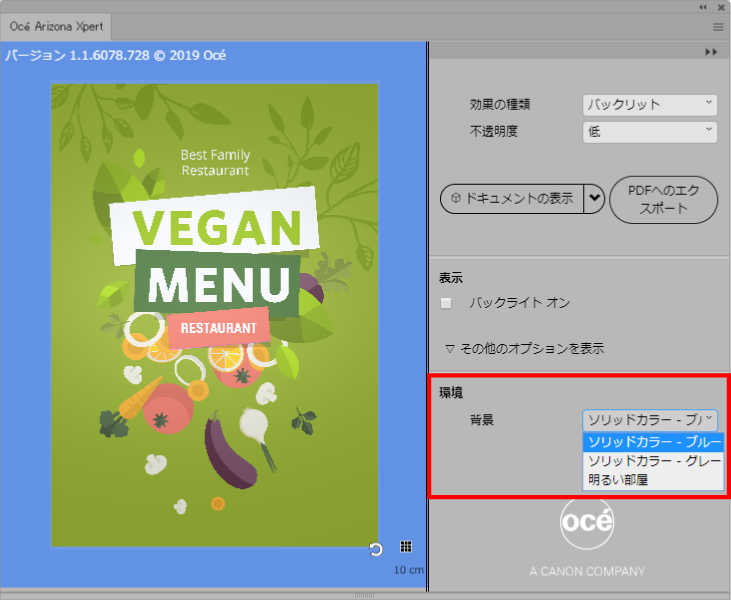
デザインにグリッドを適用するには、グリッドボタンをクリックします。グリッドを適用することで、プレビューでデザインのサイズを見積もることができます。グリッド線の間隔は10 cmです。

プレビューをリセットするには、更新ボタンをクリックします。